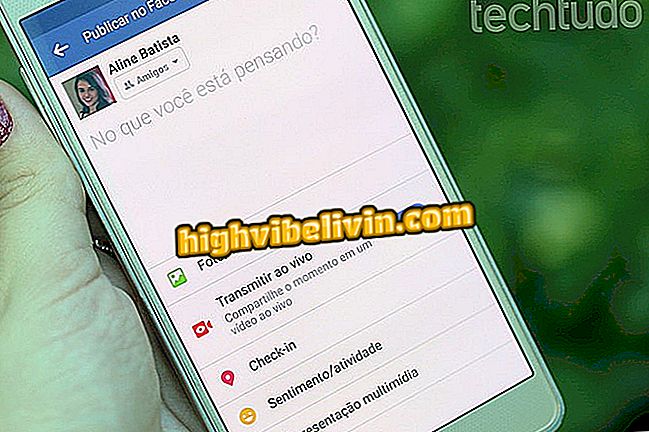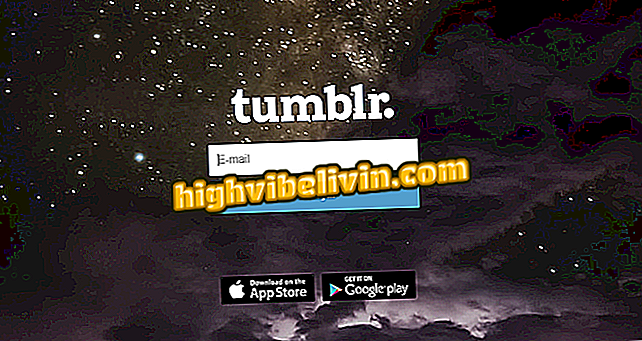Kuidas muuta oma Skype'is juba saadetud sõnumeid
Skype võimaldab teil vestlusplatvormis juba saadetud sõnumeid redigeerida. See funktsioon asendab eelmise sõnumi ilma, et kontaktisik näeks algset sisu. See on huvitav valik, kui kasutaja on näiteks valesti esitanud ja soovite selle kiiresti parandada. Redigeerimisdokument kuvatakse sõnumi kõrval pliiatsikuvana. Kuid saatja ei saa muudatuste ajalugu kontrollida.
WhatsAppis on sarnane funktsioon. Erinevalt Skype'ist kustutab sõnum saatja vestluse osalejatele (saatja ja saaja) ning kuvab teate "Ø Sa kustutasid selle sõnumi". Samuti on võimatu konsulteerida eelmise alternatiiviga. Teine omadus on tegevuse aeg, esialgu seitse minutit, platvorm pikenes kaheksale minutile ja 16 sekundile. Vaadake järgmises juhendis, kuidas Skype'is sõnumeid redigeerida. Protseduur viidi läbi sülearvutis, millel oli Windows 10.
Skype'i veebi või töölauda? Kontrollige sõnumiversiooni versioonide vahelisi erinevusi

Skype pakub funktsiooni, mis suudab asendada vestluses saadetud tekstisõnumit
1. samm. Avage Skype ja sisestage sõnum. Saada Tavaliselt nupul „Saada”, mida tähistab nool kirjutusribal;

Kirjutage sõnum ja saatke see traditsioonilisele Skype'ile
2. samm. Sellest hetkest saad seda trikki kasutada. Pange tähele, et sõnum kuvatakse teie kontakti vestluses. Sõnumi sisu muutmiseks paremklõpsake seda ja valige "Muuda sõnumit";

Klõpsake sõnumil ja valige Skype'i redigeerimisnupp
3. samm. Sõnum naaseb ekraani allosas olevale sõnumi kirjutamise ribale. Tehke kõik vajalikud muudatused ja saatke uuesti noolenupp;

Tehke oma Skype'i varem saadetud sõnumi muudatused
4. samm. Ajakohastatud sõnum paigutatakse vestluspaiga samasse kohta pliiatsikuvaga. Isegi redigeerimismärgiga ei näe kontaktisik eelmist sisu. Võite korrata nii palju kordi kui vaja.

Saada sõnum Skype'i kontakti muudatustega
Seal. Võtke tipp ja ärge muretsege, kui te unustate Skype'i saadetud sõnumi.
Skype lõpetas töö: kuidas lahendada? Esitage oma foorumis küsimusi.